|
 |


2.ダウンロード後、解凍します。
解凍すると、以下のようなフォルダとファイルが入っています。
(アイコンはご利用の環境によって異なります)
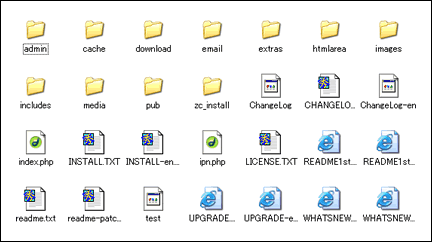
|

3.FTPソフトなどで、お客様のサーバースペースにすべてのファイル・フォルダをアップロードします。
ZenCartを公開するディレクトリを確認して、アップロードしてください。
FFFTPのアップロード方法はこちら >>
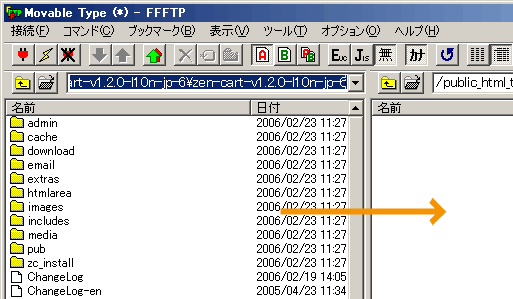 |

4.サーバ上で、以下のファイルを探します:/zen-cart/includes/dist-configure.php
このファイルを configure.php にリネームし、パーミッションを「777(read-write-execute
for all)」に変更します。
次に、サーバ上で以下のファイルを探します:/zen-cart/admin/includes/dist-configure.php
このファイルを configure.php にリネームし、パーミッションを「777(read-write-execute
for all)」に変更します。
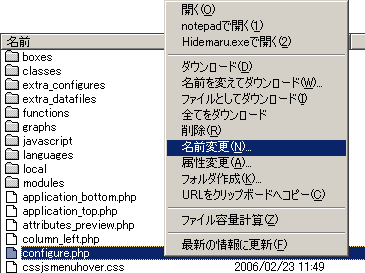 |

4.次に、以下のディレクトリのパーミッションを「777 (read/write/execute)」に設定します。
/zen-cart/cache
/zen-cart/images
/zen-cart/includes/languages/japanese/html_includes
/zen-cart/media
/zen-cart/pub
/zen-cart/admin/backups
/zen-cart/admin/images/graphs
注意:"catalog/images" ディレクトリを開き、全てのサブディレクトリ、そのサブディレクトリまで「777」に変更してください。
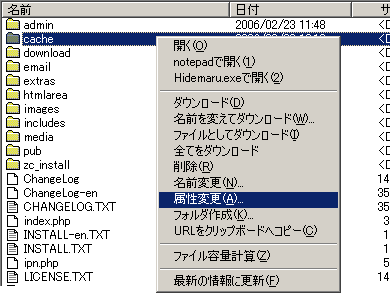 |

4.ファイルをアップロードしたら、「http://お客様URL」にアクセスします。
新しく作成したフォルダ内にアップした場合には、「http://お客様URL/フォルダ名」にアクセスします。
すると、インストール画面が表示されますので続けるボタンをクリックします。
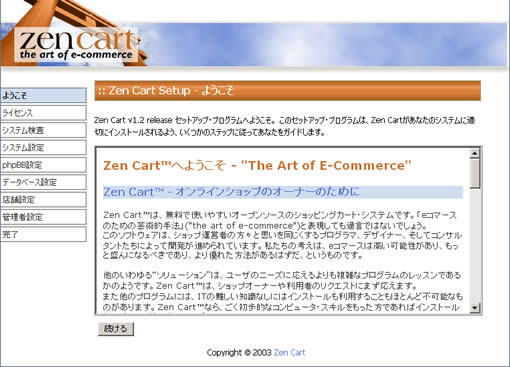
|

5.「上記を確認したうえでこれに同意します。」を選択し、続けるボタンをクリックします。
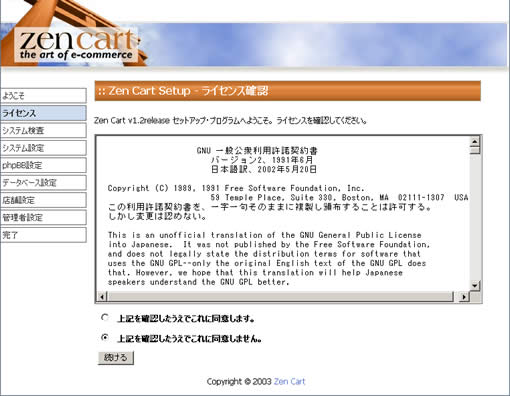 |

5.緑色なら問題ありません。「PHP cURL Support = OFF」の部分がオレンジ色ですが、そのままで結構です。
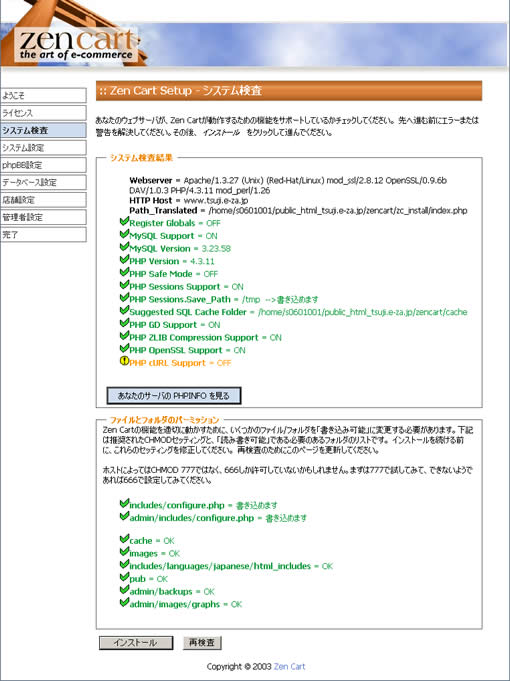 |

6.システム設定が表示されます。「SSL」を無効にする場合は、特に変更する必要はありません。
「SSL」を有効にする場合は、こちらでSSLの設定が必要となりますので下記までご連絡ください。
お問い合わせ先 contact@denno-club.com
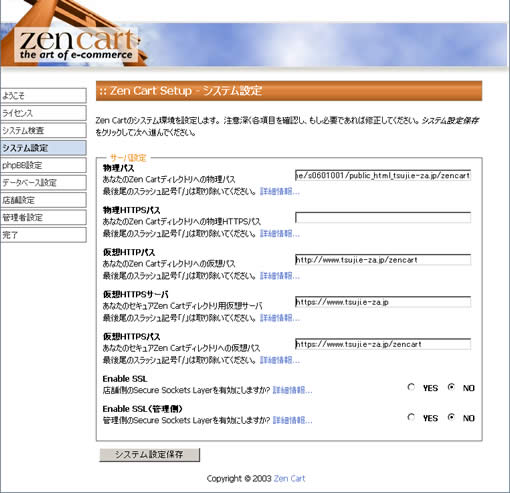
|

7.「phpBB設定」画面が表示されます。特に変更する必要はありませんので、そのままお進みください。
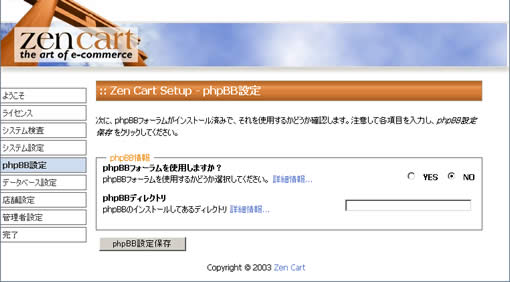
|

8.「データベース設定」画面が表示されます。データベースの設定は、電脳ホスティングサービスにご依頼ください。設定後、データベース情報(赤枠内の情報)をお知らせいたします。
弊社からデータベース情報が届きましたら、赤枠に入力して次に進みます。
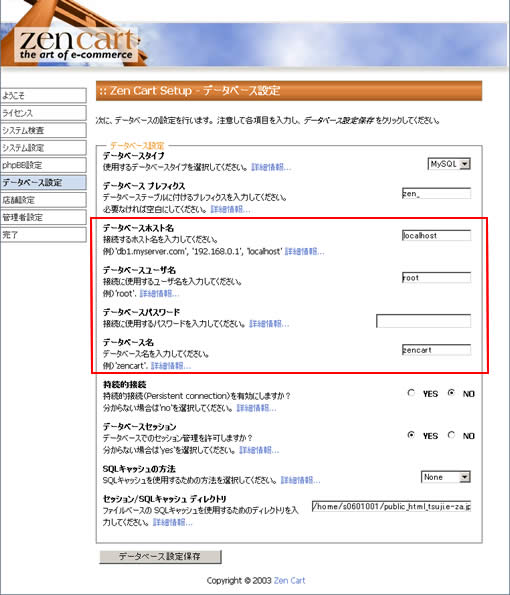
|

9.「店舗設定」画面が表示されます。データベースの設定は、電脳ホスティングサービスにご依頼ください。設定後、データベース情報(赤枠内の情報)をお知らせいたします。
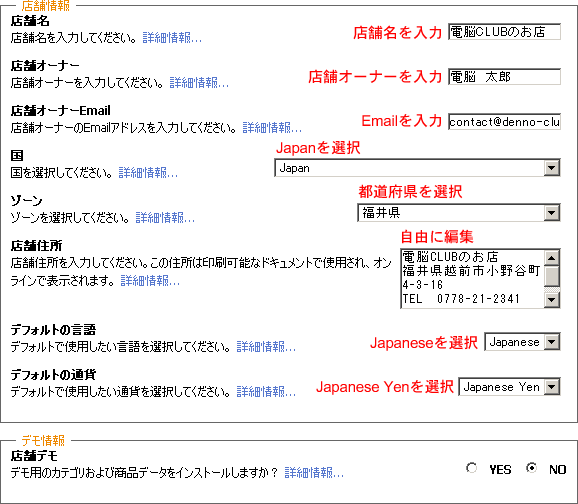
|

10.「管理者アカウント設定」画面が表示されます。
管理者エリアへログインするための管理者IDとパスワード(自由にお決めください)、Emailを入力して次に進みます。
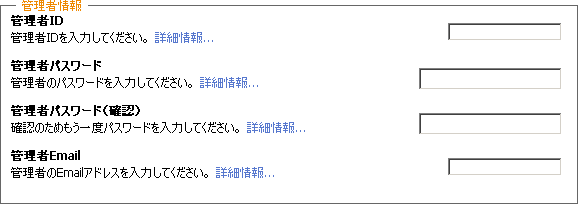
|

11.「完了」と表示されれば、インストール成功です。
「店舗」をクリックするとショップ画面が、「管理者」をクリックすると管理者画面が表示されます。
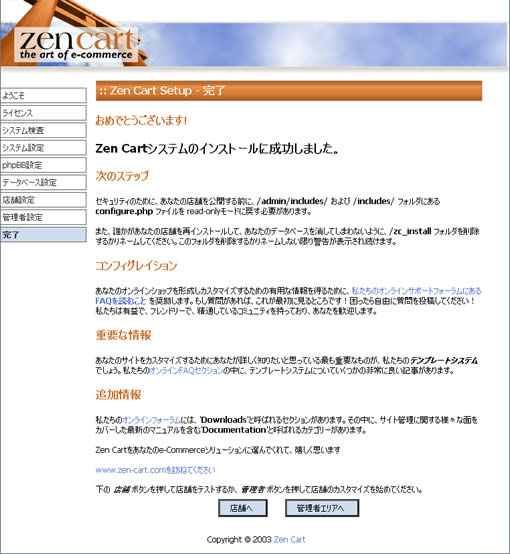
|

12.最後に以下の作業を行います。
以下のディレクトリのパーミッションを「644」に設定します。
/zen-cart/includes/configure.php
/zen-cart/admin/includes/configure.php
/zen-cart/zc_install ディレクトリを削除します。
|

| 13.お疲れ様でした!店舗画面を開いてショップを確認しましょう。そして、あなただけのお店作りを始めてください!
|
|

